PKPM授权码在线授权使用说明
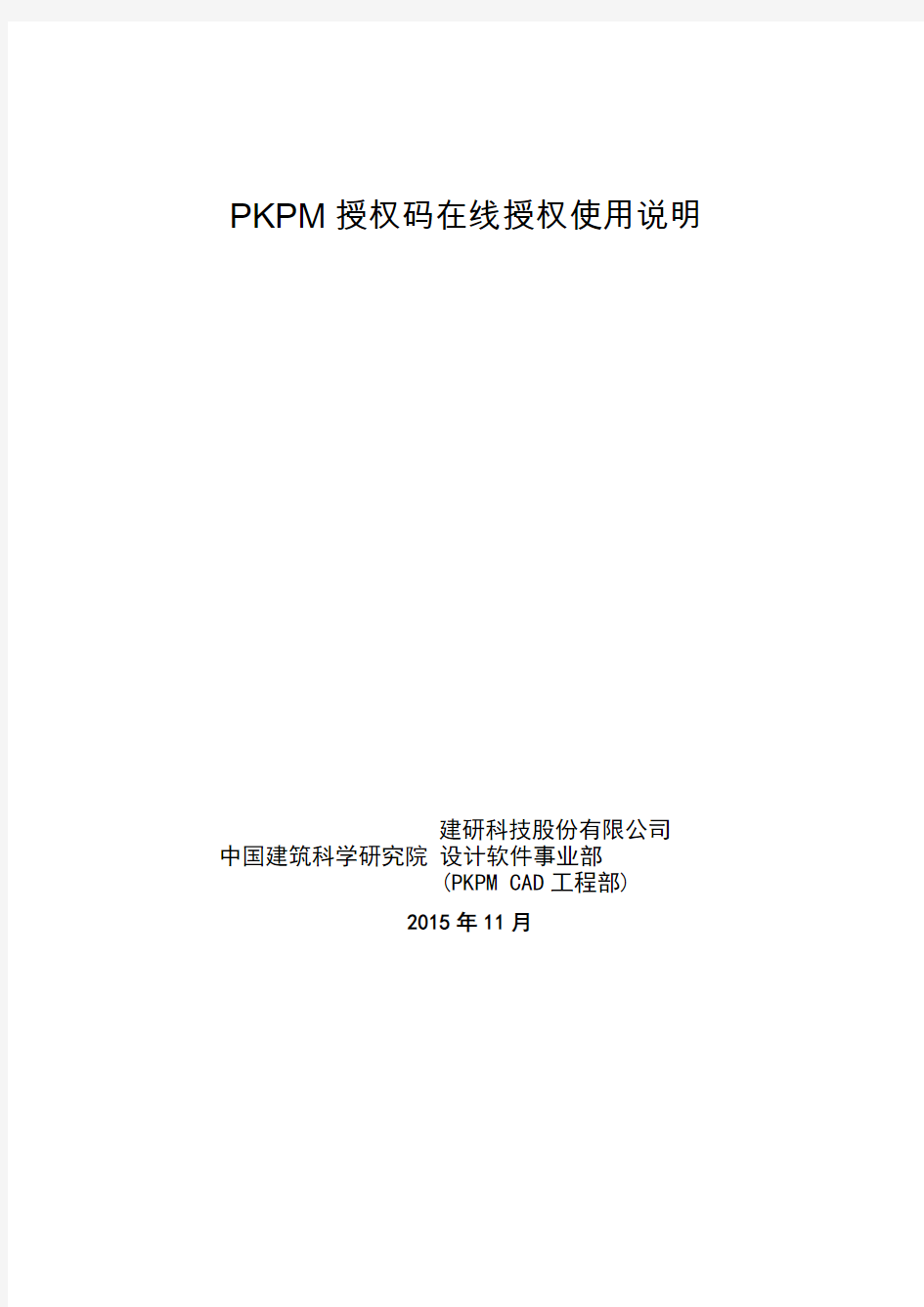

PKPM授权码在线授权使用说明 建研科技股份有限公司
中国建筑科学研究院 设计软件事业部
(PKPM CAD工程部)
2015年11月
目录
第1章概述 (1)
第2章单机版授权 (2)
2. 1 在线激活授权 (2)
2. 2 离线激活授权 (3)
2. 3 本机授权查看与管理 (6)
2. 4 单机授权迁出与转移 (7)
第3章网络版授权 (10)
3.1. 网络版服务程序 (10)
3.2. 安装网络版服务程序 (10)
3.3. 离线激活 (14)
3.4. 客户端安装 (19)
3.5. 网络服务程序及端口说明 (21)
3.6. 网络服务程序维护与管理 (21)
3.6.1. 登陆网络服务程序 (21)
3.6.2. 查看产品列表 (22)
3.6.3. 设置访问权限 (22)
3.6.4. 查看模块列表 (24)
3.6.5. 查看当前登陆列表 (25)
3.6.6. 查看历史登陆列表 (25)
3.6.7. 授权码查看、添加与升级 (26)
3.6.8. 网络服务程序配置管理 (26)
3.6.9. 授权码转移 (27)
3.7. 客户端借出节点 (27)
第1章概述
PKPM一直采用硬件加密锁方式,硬件加密锁有加密强度高、单机版切换计算机使用方便等特点。近些年在线软授权作为一种新的授权方式,日益被广大软件厂商所采用,软授权作为一个趋势已经日益被各大软件厂商重视并采用。
为了适应这一趋势,且也要照顾老的用户的习惯,PKPM V3.1采用硬件加密锁、网络在线软授权两种方式并用的授权解决方案,由用户选择采用的授权方式。
选择网络授权方式,其优势如下:
1)高效快捷:通过网络,即时获得授权,不用再等待。
2)无缝升级:升级无需更换加密锁,软件使用不会中断,工程进度得以保障。
3)使用方便:无需携带加密锁,网络版可以借出节点,方便出差使用。
4)保障安全:电子授权,永不丢失,不用再担心加密锁丢失或损坏造成的损失,保障
您的财产安全。
PKPM在线授权采用比特安索(Bitanswer)授权平台,授权码由16位英文字母或数字组成,分为单机版授权与网络版授权。单机版授权仅限于授权的1台计算机使用,网络版授权可以部署到局域网服务器上,在控制节点数范围内的局域网内计算机均可以使用。
网络版授权码控制节点数是以运行PKPM 软件计算机总台数为准,控制同时运行PKPM 系列软件的计算机总台数不能超过网络版的节点数,一台计算机上运行多个PKPM 程序只占用一个节点。
第1 页
第2章单机版授权
2. 1 在线激活授权
安装PKPM程序过程中,如果选择“授权码”的授权方式,则会弹出下面授权码激活与管理页面。
图2-1 PKPM在线激活授权界面
如果为单机版授权,选择授权类型“单机版授权”,输入授权码,在授权计算机连接Internet网的情况下,选择“在线授权”,然后点击“授权”,授权成功就会弹出下面提示,即完成了授权操作,并自动退出当前授权程序。
图2-2 PKPM软件产品授权成功提示
2
第3 页
2. 2 离线激活授权
当授权的计算式没有连接Internet 网,可以通过离线激活来激活本机授权,选择见下图:
图2-3 PKPM 离线激活授权
选择离线操作方式后,首先要产生包含机器硬件指纹的请求文件。请求文件产生后,需要拷贝到一台能联网的机器,然后登录用户授权中心,提交请求文件并获得升级文件。
点取“产生请求码”,会产生请求文件,请求文件为“授权码号.req ”
图2-4 产生离线激活请求文件
4
请求文件产生后,需要拷贝到一台能联网的机器,然后登录用户授权中心上传请求文件以获得升级文件。用户授权中心的网址是:https://www.wendangku.net/doc/3011975589.html,/,需要输入授权码进行登录。
图
2-5 登录用户授权中心
图2-6 授权状态查看
用户授权中心页面左侧选择“离线升级”,上传离线升级文件。
图2-6上传离线升级文件
第5 页
上传离线升级文件后,如果升级成功,会给出提示,并提供下载升级文件。
图2-7
离线升级成功并下载文件
图2-8下载升级文件
升级文件缺省文件名为“日期 授权码.UPD ”。再把该升级文件拷贝到需要授权的计算机上,点击“应用升级码”,选择升级文件,进行注册授权。
6
2. 3 本机授权查看与管理
在PKPM 程序安装完成后,通过PKPM 主界面的“参数设置”按钮,可以启动PKPM 全局参数设置页面,点取进入“授权设置”页面(见下图),可以进入选择授权方式切换:
● 硬件锁:采用USB 硬件锁方式运行程序;
● 授权码:采用在线授权码方式运行程序;
● 自动搜索:则程序会优先搜索授权码,如果没有搜索到授权码,程序再搜索硬件锁
授权信息
图2-9 PKPM 授权设置
当选择“授权码”或“自动搜索”时,可以点取授权码设置,启动授权码管理工具:
图2-10 PKPM 授权设置与管理
点取授权界面的“授权管理”按钮,会弹出授权管理界面:
图2-11 PKPM授权管理
通过授权管理界面,可以查看到本机拥有的授权码,授权码的状态,到期时间,授权模块等信息。
2. 4 单机授权迁出与转移
一个单机授权,只能在一台计算机上使用,如果要切换计算使用,原注册计算机必须执行迁出操作,另一台计算机才可以采用这个授权码进行激活。执行迁出操作后,被迁出的计算机将不能再使用。
1)进入授权设置界面:
第7 页
2)进入授权码设置界面:
3)进入授权码管理界面:
8
第9
页
图2-14 PKPM 授权码设置
点击选择授权码,如果计算机处于联网状态,点击“在线迁出”,即可迁出本机授权码。
图2-15 在线迁出
迁出后,即可参照2.1节、2.2节相关内容在其他计算机上激活。
第3章网络版授权
3.1. 网络版服务程序
安装PKPM服务程序(运行安装光盘【Server】内的Setup.exe安装服务程序)时如果选择授权码,程序会自动启动授权码服务程序安装程序。在PKPM安装光盘的的【Server】目录下的【Bit_Server】内也单独放了PKPM网络版安装服务程序,该目录内包括服务程序【bit_service.exe】与PKPM V3.1产品模块文件【PKPM_v3.1.ext】。
3.2. 安装网络版服务程序
网络版授权服务一般安装在最终用户局域网内的服务器上,需要先安装网络服务安装程序,把【bit_service.exe】、【PKPM_v3.1.ext】放在一个目录内,运行【bit_service.exe】即可安装服务程序,并自动添加PKPM V3.1产品模块。
注:如果服务器上已经有比特安索的服务程序,可以不用重新安装服务程序,把PKPM V3.1产品模块【PKPM_v3.1.ext】加入到已有服务程序的产品列表中即可。
1)运行【bit_service.exe】,程序弹出安装界面
2)点击确认,进入下一步安装界面
10
第11
页
3) 点击【确认】,进入下一步安装界面
4) 点击【安装】,程序进入自动安装,安装完成后,选择“马上进入授权激活页面”
12
5) 在授权列表界面,点击“添加授权码”
6) 如果服务器连接Internet 网络,选择“通过联网方式自动激活”,离线激活详见3.3
节
第13
页
7) 输入PKPM 官方授予的授权码(16位英文或数字组合码),并点取“激活”
8) 激活成功后,授权码列在授权列表中
14
3.3. 离线激活
如果服务器无法上网,可以采用离线激活,离线激活的前五步操作同3.2节,从第6)步开始选择有所区别。
6) 选择“不联网,手工完成激活”
7) 输入PKPM 官方授予的授权码(16位英文或数字组合码),并点取“产生请求码”
8) 服务程序会自动生成一组“请求码”,点击“导出请求码文件”将产生的请求码导
出。
第15
页
9) 导出的请求码默认存储在所用浏览器的下载文件目录,文件名和格式如下:
“2015-11-16_XN4QXODIUTBBEEHS.req”
10) 把上面文件拷贝到一台可以联网的机器上,并登录比特平台用户授权中心,
https://www.wendangku.net/doc/3011975589.html,/
11) 用户授权中心中输入PKPM 官方授予的授权码进行登陆:
12) 进入用户授权中心,可以看到授权码对应的PKPM V3.1产品情况
16
13) 点击左侧“离线升级”,并上传“请求码文件”
14) 点击左侧“离线升级”,并上传“请求码文件”
第17
页
15) 上传完“请求码文件”,程序自动生成“升级文件”,点击下载即可把升级文件下载
到本地,升级码文件格式如下:
“2015-11-16 XN4QXODIUTBBEEHS.upd”
16) 把“升级码文件”拷贝到服务器能够访问到的地方,并在服务器端服务程序中导入
升级码文件,点击“激活/升级/返还” ,完成授权的激活操作。
18
17) 添加完成后,在“确认码”框中会产生确认码,用于确认升级结果。若升级不成功,
需要将确认码发给PKPM 用于确认错误原因。
18) 点击“完成”,进入授权列表页面,就能看到当前授权码激活与授权相关信息
PKPM V4软件说明书-平面框架设计软件 PK
目录 目录 第一篇用户手册 (1) 前言 (1) 第一章 PK数据交互输入和计算 (3) 第一节概述 (3) 第二节网格生成与快速建模 (6) 一、门式刚架快速建模 (7) 二、钢桁架快速建模 (11) 三、钢框架快速建模 (12) 四、分隔线段 (12) 第三节截面定义与杆件布置 (12) 一、截面定义 (12) 二、杆件布置 (14) 第四节铰接构件与计算长度 (15) 一、铰接构件 (15) 二、计算长度 (15) 第五节荷载输入 (17) 一、活荷载自动布置 (17) 二、风荷载自动布置 (18) 三、吊车荷载布置 (19) 四、互斥活载 (22) 第六节构件修改 (23) 第七节支座修改 (27) 第八节附加重量与基础布置 (29) 第九节分析与设计参数定义 (29) 一、结构类型参数 (30) 二、总信息参数 (32) 三、地震计算参数 (33) 四、荷载分项及组合系数 (35) 五、活荷载不利布置 (36) I
目录 第十节二维结构计算 (38) 第二章二维分析结果说明 (39) 第一节分析结果的图形输出 (39) 一、配筋包络和钢结构应力图 (40) 二、内力包络图 (42) 三、恒载内力图 (43) 四、活载内力包络图 (43) 五、风载弯矩图 (43) 六、地震作用弯矩图 (43) 七、钢材料梁挠度图 (43) 八、节点位移图 (46) 第二节分析结果的文本输出 (47) 一、计算结果文件PK11.out (47) 二、基础计算文件JCdata.out (58) 三、计算长度信息MemberInfo.out (62) 四、超限信息文件Stscpj.out (64) 第三章 PK施工图设计 (67) 第一节框架绘图 (67) 一、参数修改 (67) 二、修改钢筋 (75) 三、相关计算 (85) 四、施工图 (87) 第二节排架柱绘图 (90) 一、吊装验算 (90) 二、修改牛腿 (90) 三、修改钢筋 (92) 四、施工图 (92) 五、说明 (92) 第三节连续梁绘图 (94) 第四节绘梁、柱施工图 (95) 一、绘梁施工图 (95) II
PKPM使用手册说明及使用方法
P K P M使用手册说明及 使用方法 文档编制序号:[KKIDT-LLE0828-LLETD298-POI08]
PKPM使用手册、说明及使用技巧 一、人机交互方式 本章执行PMCAD的主菜单A、人机交互方式输入各层平面数据 1. 特点 本程序采用屏幕交互式进行数据输入,具有直观、易学,不易出错和修改方便等特点。PMCAD系统的数据主要有两类:其一是几何数据,对于斜交平面或不规则平面,描述几何数据是十分繁重的工作,为此本程序提供了一套可以精确定位的做图工具和多种直观便捷的布置方法;其二是数字信息,本程序大量采用提供常用参考值隐含列表方式,允许用户进行选择、修改,使数值输入的效率大大提高。对于各种信息的输入结果可以随意修改、增删,并立即以图形方式显现出来。使用户不必填写一个字符的数据文件,为用户提供了一个十分友好的界面。 由于该程序采用本专题自行开发的图形支持系统,具有下拉菜单、弹出菜单等目前最流行的界面风格,图形快捷清晰、色彩鲜明悦目、中文提示一目了然、支持各类显示屏。 2. 如何开始交互输入数据 在运行程序之前应进行下列准备工作: (1) 熟知各功能键的定义 (2) 为交互输入程序准备配置文件。配置文件各为,在PM程序所在子目录中可以找到该文件的样本,用户需将其拷入用户当前的工作目录中,并根据工程的规模修改其中的“Width”值和“Height”值,它们的含意是屏幕显示区域所代表的工程的实际距离。其它项目一般不必修改。 (3) 从PMCAD主菜单进入交互式数据输入程序,程序将显示出下列菜单: 对于新建文件,用户应依次执行各菜单项;对于旧文件,用户可根据需要直接进入某项菜单。完成后切勿忘记保存文件,否则输入的数据将部分或全部放弃。
PKPM快捷键设置及常用快捷键
(1)根据你的习惯修改work.ali、cfg.ali,用记事本编辑即可。。检查修改后的快捷命令不要重复。 (2)将work.ali放在pkpm\pm下替换,,将cfg.ali放在pkpm\cfg下替换,,你将可以在pkpm下随意进行菜单的快捷操作了,,工作效率大大提高。。 (3)绝大部分的菜单命令都可以用快捷键方式了的。。 work.ali下载 cfg.ali下载 (4)随着快捷键的应用,,就发现pkpm跟cad操作一样容易的。。。对快捷键也是熟能生巧啊,效率高才是王道,哈哈 (5)列出一些快捷键(是ali文件里面的一部分)。最主要是命令的快捷符合自己的需要。比如,“删除”命令”e”大家就都懂,对“删除”命令用其他字符就糊涂了。 简单列表如下: 快捷键: pkpm命令:功能: Ins InsFile 插入图形 sa Save 保存文件 QU Quit 退出程序 DI InqPP 查询点点距离 DF InqPF 查询点面距离 dl InqPL 查询点线距离 LL InqLL 查询线线间距 din Inspoint 等距插点 IR InqR 查询半径 ID InqD 查询直径 IA InqAngle 查询角度 LEN Length 线段长度 E Erase 删除图素 M DragMove 图素拖动 RO Rotate 图素旋转
MI Mirror 图素镜像 mic MirrCopy 镜像复制 Co copy 复制 COd DragCopy 拖动复制 COm MoveCopy 平移复制 he RotaCopy 旋转复制 dr DragEndM 端点拖动 BR Break 图素截断 TR Trim 图素修剪 EX Extend 图素延伸 S Stretch 拉伸 F Fillet 直线圆角 O Offset 偏移复制 U UnDo UNDO r ReDo REDO zA ZoomAll 显示全图Ctrl+F6 Z ZoomWin 窗口放大Ctrl+W PO Point 点 L Line 两点直线 PL Parallel 平行直线 ZX RefAxis 正交轴网
PKPM使用手册说明及使用方法
P K P M使用手册说明及使 用方法 GE GROUP system office room 【GEIHUA16H-GEIHUA GEIHUA8Q8-
P K P M使用手册、说明及使用技巧一、人机交互方式 本章执行PMCAD的主菜单A、人机交互方式输入各层平面数据 1. 特点 本程序采用屏幕交互式进行数据输入,具有直观、易学,不易出错和修改方便等特点。PMCAD系统的数据主要有两类:其一是几何数据,对于斜交平面或不规则平面,描述几何数据是十分繁重的工作,为此本程序提供了一套可以精确定位的做图工具和多种直观便捷的布置方法;其二是数字信息,本程序大量采用提供常用参考值隐含列表方式,允许用户进行选择、修改,使数值输入的效率大大提高。对于各种信息的输入结果可以随意修改、增删,并立即以图形方式显现出来。使用户不必填写一个字符的数据文件,为用户提供了一个十分友好的界面。 由于该程序采用本专题自行开发的图形支持系统,具有下拉菜单、弹出菜单等目前最流行的界面风格,图形快捷清晰、色彩鲜明悦目、中文提示一目了然、支持各类显示屏。 2. 如何开始交互输入数据 在运行程序之前应进行下列准备工作: (1) 熟知各功能键的定义 (2) 为交互输入程序准备配置文件。配置文件各为WORK.CFG,在PM程序所在子目录中可以找到该文件的样本,用户需将其拷入用户当前的工作目录中,并根据工程的规模修改其中的“Width”值和“Height”值,它们的含意是屏幕显示区域所代表的工程的实际距离。其它项目一般不必修改。 (3) 从PMCAD主菜单进入交互式数据输入程序,程序将显示出下列菜单:
对于新建文件,用户应依次执行各菜单项;对于旧文件,用户可根据需要直接进入某项菜单。完成后切勿忘记保存文件,否则输入的数据将部分或全部放弃。 (4) 程序所输的尺寸单位全部为毫米(mm)。 3. 各结构标准层的描述过程 本程序对于建筑物的描述是通过建立其定位轴线,相互交织形成网格和节点,再在网格和节点上布置构件形成标准层的平面布局,各标准层配以不同的层高、荷载形成建筑物的竖向结构布局,完成建筑结构的整体描述。具体步骤正如进入程序时所出现的菜单次序一样: 第1步:“轴线输入” 是利用作图工具绘制建筑物整体的平面定位轴线。这些轴线可以是与墙、梁等长的线段,也可以是一整条建筑轴线。 可为各标准层定义不同的轴线,即各层可有不同的轴线网格,拷贝某一标准层后,其轴线和构件布置同时被拷贝,用户可对某层轴线单独修改。 第2步:“网点生成” 是程序自动将绘制的定位轴线分割为网格和节点。凡是轴线相交处都会产生一个节点,轴线线段的起止点也做为节点。这里用户可对程序自动分割所产生的网格和节点进行进一步的修改、审核和测试。网格确定后即可以给轴线命名。 第3步:“构件定义” 是用于定义全楼所用到的全部柱、梁、墙、墙上洞口及斜杆支撑的截面尺寸,以备下一步骤使用。 第4步:“楼层定义” 是依照从下至上的次序进行各个结构标准层平面布置。凡是结构布置相同的相邻楼层都应视为同一标准层,只需输入一次。由于定位轴线和网点业已形成,布置构件时只需简单地指出哪些节点放置哪些柱;哪条网格上放置哪个墙、梁或洞口。
PKPM快捷键汇总
PKPM快捷键汇总 大家都知道CAD有快捷键,有没有想在PMCAD里快速建模的呢,那就请看此贴,我已经上传这个文件,大家只须在里面修改自己适合的快捷方式,然后把他拷在PM目录下便可使用了。 'PO ' 'Point ' ' 点' 'L ' 'Line ' '两点直线' 'PL ' 'Parallel ' '平行直线' 'POL ' 'PolyLine ' '折线' 'REC ' 'Rectangl ' '矩形' 'A ' 'Arc ' '圆弧' 'C ' 'Circle ' '圆环' 'CH ' 'Change ' '图素修改' 'E ' 'Erase ' '删除图素' 'ne ' 'NodeDel ' '删除节点' 'M ' 'DragMove ' '图素拖动' 'R ' 'Rotate ' '图素旋转' 'MI1 ' 'Mirror ' '图素镜像' 'S ' 'DragEndM ' '端点拖动 'DC ' 'DragCopy ' '拖动复制' 'mc ' 'MoveCopy ' '平移复制 'BR ' 'Break ' '图素截断' 'TR ' 'Trim ' '图素修剪' 'EX ' 'Extend ' '图素延伸' 'F ' 'Fillet ' '直线圆角' 'O ' 'Offset ' '偏移复制' 'U ' 'UnDo ' 'UNDO ' 'SN ' 'GridSnap ' '点网捕捉F3' ' ns ' 'NodeSnap ' '节点捕捉Ctrl+F3' ' as ' 'AnglSnap ' '角度捕捉F4' 'TO ' 'ToolBarS ' '工具开关 'R ' 'Redraw ' '重新显示F5' 'ZE ' 'ZoomExt ' '充满显示F6' 'Z2X ' 'Zoom2X ' '放大一倍F7' 'ZX2 ' 'ZoomX2 ' '缩小一半F8' 'ZW ' 'ZoomWin ' '窗口放大Ctrl+ W' 'ZD ' 'ZoomPIP ' '局部放大 'DV ' 'ZoomRota ' '观察角度' 'V ' 'ViewSet ' '设观察点' 'HI ' 'HideDisp ' '消隐显示 'REA ' 'RedraWin ' '各窗刷新Ctrl+ R'' 'Q ' 'Quit ' '退出程序 's ' 'Save ' '保存文件' 'ss ' 'SetASave ' '定时存盘'
2010PKPM使用说明书
此资料提供给对PKPM感兴趣的同仁的入门,精通PKPM的仅供参考 PMCAD使用说明 一、人机交互方式输入 本章执行PMCAD的主菜单A、人机交互方式输入各层平面数据 1. 特点 本程序采用屏幕交互式进行数据输入,具有直观、易学,不易出错和修改方便等特点。PMCAD 系统的数据主要有两类:其一是几何数据,对于斜交平面或不规则平面,描述几何数据是十分繁重的工作,为此本程序提供了一套可以精确定位的做图工具和多种直观便捷的布置方法;其二是数字信息,本程序大量采用提供常用参考值隐含列表方式,允许用户进行选择、修改,使数值输入的效率大大提高。对于各种信息的输入结果可以随意修改、增删,并立即以图形方式显现出来。使用户不必填写一个字符的数据文件,为用户提供了一个十分友好的界面。 由于该程序采用本专题自行开发的图形支持系统,具有下拉菜单、弹出菜单等目前最流行的界面风格,图形快捷清晰、色彩鲜明悦目、中文提示一目了然、支持各类显示屏。 2. 如何开始交互输入数据 在运行程序之前应进行下列准备工作: (1) 熟知各功能键的定义 (2) 为交互输入程序准备配置文件。配置文件各为WORK.CFG,在PM程序所在子目录中可以找到该文件的样本,用户需将其拷入用户当前的工作目录中,并根据工程的规模修改其中的“Width”值和“Height”值,它们的含意是屏幕显示区域所代表的工程的实际距离。其它项目一般不必修改。 (3) 从PMCAD主菜单进入交互式数据输入程序,程序将显示出下列菜单: 对于新建文件,用户应依次执行各菜单项;对于旧文件,用户可根据需要直接进入某项菜单。完成后切勿忘记保存文件,否则输入的数据将部分或全部放弃。 (4) 程序所输的尺寸单位全部为毫米(mm)。 3. 各结构标准层的描述过程 本程序对于建筑物的描述是通过建立其定位轴线,相互交织形成网格和节点,再在网格和节点上布置构件形成标准层的平面布局,各标准层配以不同的层高、荷载形成建筑物的竖向结构布局,完成建筑结构的整体描述。具体步骤正如进入程序时所出现的菜单次序一样: 第1步:“轴线输入” 是利用作图工具绘制建筑物整体的平面定位轴线。这些轴线可以是与墙、梁等长的线段,也可以是一整条建筑轴线。 可为各标准层定义不同的轴线,即各层可有不同的轴线网格,拷贝某一标准层后,其轴线和构件布置同时被拷贝,用户可对某层轴线单独修改。 第2步:“网点生成” 是程序自动将绘制的定位轴线分割为网格和节点。凡是轴线相交处都会产生一个节点,轴线线段的起止点也做为节点。这里用户可对程序自动分割所产生的网格和节点进行进一步的修改、审核和测试。网格确定后即可以给轴线命名。 第3步:“构件定义” 是用于定义全楼所用到的全部柱、梁、墙、墙上洞口及斜杆支撑的截面尺寸,以备下一步骤使用。 第4步:“楼层定义” 是依照从下至上的次序进行各个结构标准层平面布置。凡是结构布置相同的相邻楼层都应视为同一标准层,只需输入一次。由于定位轴线和网点业已形成,布置构件时只需简单地指出
最新pkpm项目系统操作手册
1 2 3 4 PKPM工程信息管理系统5 6 7 8 9 项目管理模块操作手册 10 11 12 13 14 15 16 17 18 19 20 21
称PKPM项目管理系统 明 V1.0 22 23 24 25 进入系统 (1) 26 界面登陆 (1) 27 一、分供商管理 (2) 28 1、供应商管理 (2) 29 (1)、供应商信息登记 (3) 30 (2)、供应商考核评价 (4) 31 (3)、合格供应商评定 (5) 32 (4)、供应商综合查询 (6) 33 (5)、考评模板维护 (7) 34 2、分包商管理 (8) 35 (1)、分包商信息登记 (8) 36 (2)、分包商绩效测评 (9) 37 (3)、分包商考核评价 (10) 38 (4)、合格分包商评定 (11) 39
称PKPM项目管理系统 明 V1.0 (5)、分包商综合查询 (12) 40 (6)、考评模板设置 (13) 41 (7)、分包工种维护 (13) 42 (8)、合格分包商名录 (14) 43 (9)、劳务分包合同名录 (15) 44 3、通用客户管理 (15) 45 (1)、通用客户登记 (15) 46 (2)、客户往来管理 (17) 47 (3)、客户联系人管理 (17) 48 (4)、客户综合查询 (18) 49 二、招投标管理 (21) 50 1、投标项目跟踪 (21) 51 (1)、工程信息登记 (21) 52 (2)、工程信息跟踪 (22) 53 (3)介绍信登记............................. 错误!未定义书签。 54 2、招标过程管理 (24) 55
关于pkpm的快捷命令
关于pkpm的快捷命令 PKPM软件的命令分为两级:一级为平台命令,各软件通用,与下拉菜单的各命令等同,存放于CFG目录下的CFG.ALI文件中;二级为程序命令,每个程序自用,存放于运行程序所在的子目录中,文件名前缀与运行程序基本相同,后缀为ALI。例如[图形编辑、打印及转换]的二级命令文件存放于CFG目录下的MODI FYW.ALI文件中。有些程序只有一级命令没有二级命令。 用Windows写字板等文字编辑软件可以打开命令文件进行编辑修改。命令文件分为三部分:第一部分为简化命令,以三个“End Of File”为结束标志,第二部分为文件说明,第三部分为系统提供的所有命令全名。在这三部分中第一部分是文件真正有效的部分,后两部分只起说明的作用。 每个简化命令用写在一行内的三个字符串表示,第一个字符串为简化命令名,第二个字符串为此命令的全名,第三个字符串是对命令的说明,其中第一和第二个字符串的长度固定为九个。 当用户要修改简化命令时可修改第一个字符串内的内容。当要添加一条新的简化命令时,可以从文件的第三部分找到要简化的命令,将那一行复制到前面第一部分,再将简化命令填入第一个字符串。同一条命令可以定义为多个简化命令,例如“双折线”命令全名为“Dual Line”,简化命令可以是“DL”或“ML”或“MLINE”等。 应注意的是:当用户修改了命令文件以后,应将它拷贝到其它目录进行备份,在软件升级时光盘中的命令文件会将此文件覆盖,用户应在安装完新光盘后,再将备份的文件拷回。 apmcad建模时用的简化命令 分别修改……\PKPM\CFG\CFG.ALI 和……\PKPM\PM\WORK.ALI两个文件的内容即可 CFG.ALI内容: 'I ' 'InsFile ' '插入图形 ' 'Ins ' 'InsFile ' '插入图形 ' 'Print ' 'Plot ' '打印绘图 ' 'Dos ' 'DosC ' 'DOS 命令 ' 'Calc ' 'Calculat ' '计算器 ' 'TO ' 'ToolBars ' '工具条 ' 'UCS ' 'SnapUcs ' '选坐标系 ' 'MU ' 'MoveUcs ' '拖动 UCS ' 'L ' 'Line ' '直线 ' 'PAR ' 'Parallel ' '平行直线 ' 'ML ' 'Multiline' '双折线 ' 'PL ' 'Poliline ' '折线 ' 'POL ' 'Polygon ' '多边形 '
PKPM V4.1软件说明书-SLABCAD
前言 (1) 第1章简介 (2) 1.1楼板设计软件的基本功能 (2) 1.2板带设计概要 (4) 1.3适用范围 (5) 第2章复杂楼板参数与模型输入 (6) 2.1参数输入 (7) 2.1.1基本参数 (8) 2.1.2设计参数 (11) 2.1.3工况信息 (13) 2.1.4舒适度信息 (14) 2.2柱帽输入 (15) 2.3洞口输入 (17) 2.4空心板输入 (18) 2.5计算区域 (20) 2.6布筋方向 (20) 2.7修改板厚 (21) 2.8荷载输入 (21) 2.9舒适度工况、荷载输入 (23) 2.9.1舒适度工况管理 (24) 2.9.2舒适度荷载输入 (25) 2.9.3舒适度荷载删除 (27) 2.10约束输入 (27) 2.11板带生成 (28) 2.12构件属性 (30) 2.13网格划分 (30) 2.14生成数据 (31) 第3章复杂楼板分析与设计 (32) 第4章复杂楼板后处理 (34) 4.1有限元挠度结果 (34) 4.2有限元内力结果 (36) 4.3有限元配筋结果 (37) 4.4板带设计结果 (38) 4.4.1板带几何材料信息 (39) 4.4.2板带内力信息 (39) 4.4.3板带配筋及验算信息 (40) 4.5冲切结果 (41) 4.6舒适度结果 (42) 4.7文本查看 (44) 4.7.1有限元结果文件 (44) 4.7.2板带结果文件 (44)
4.7.3冲切验算结果文件 (46) 4.7.4舒适度结果文件 (46) 第5章楼板施工图 (47) 5.1参数设置 (49) 5.2绘新图 (63) 5.3楼板计算 (64) 5.4计算结果 (68) 5.5施工图 (71) 5.6板带 (76) 5.7平法标注 (79) 5.8空心砌块 (81) 5.9桁架钢筋叠合板 (82) 5.10PK叠合板 (84) 5.11通用功能 (86) 5.12标注 (87) 5.13层间板 (87) 5.14修改板厚及楼板荷载 (87) 第6章技术条件 (89) 6.1有限元分析与设计技术条件 (89) 6.1.1有限元分析模型 (89) 6.1.2空心楼板计算模型 (89) 6.1.3空心楼板设计 (91) 6.2板带计算与设计技术条件 (91) 6.2.1板带划分 (91) 6.2.2截面划分 (93) 6.2.3内力计算 (93) 6.2.4板带设计及验算 (95) 6.3舒适度分析技术条件 (99) 6.3.1动力荷载概述 (99) 6.3.2固有模态分析 (99) 6.3.3动力学时程分析 (102) 6.3.4关于动力学分析的补充说明 (103) 6.4板施工图技术条件 (106) 6.4.1板的弹性计算规则 (106) 6.4.2配筋设计 (107) 6.4.3裂缝和挠度计算 (108) 6.4.4人防计算 (108)
电脑操作快捷键使用大全
系统级快捷键 CTRL(Control)组合键 Ctrl + A(A ll)全选 Ctrl + C(C opy)复制 Ctrl + V 粘贴 Ctrl + S(S ave)保存 仅窗口响应 Ctrl + B 整理收藏夹 Ctrl + E\ F(S e arch\F ind)搜索助理 Ctrl + H(H istory)历史记录 F1-F12(Function)键 F1 帮助(Help) F2 重命名(Rename) F3 搜索助理(Search) F5 刷新(Refresh) F6 在窗口或桌面上循环切换子菜单 F8 Windows 启动选项 仅窗口响应 F4 “地址”栏列表(Address) F10 激活菜单栏 F11 切换全屏(Fullscreen) 仅窗口响应 Ctrl + B (B old) 字体加粗 Ctrl + I 倾斜 Ctrl + U(U nderline)下划线 Ctrl + C(C opy)复制 Ctrl + D(D esign)设计 Ctrl + E(C e nter)居中 Ctrl+ G 定位 Ctrl + H 替换 Ctrl + K(Hyperlin k)插入链接 Ctrl + L(L eft)左对齐 Ctrl + V 粘贴 Ctrl+shift+< 或> 减小或增大word中选中字体Ctrl + shift + z 撤销字符格式 其他 F12 另存文档 在Excel中 Ctrl + Enter 在选中区域输入相同的内容 Alt + Enter 在当前单元格内换行 其他 F9 计算公式
在IE浏览器中 Ctrl + D(A d d)添加收藏 Ctrl + I(Favor i tes)收藏夹 Ctrl + J IE7.0里的源 Ctrl + L =Ctrl+O打开 Ctrl + M 网页搜索框中的确定(等于回车)在Word中是调整整段缩进 Ctrl + N 新窗口 Ctrl + P 打印在Word中是等于Ctrl+Shift+F12 Ctrl + R 刷新在Word中可使段落右对齐 Ctrl + S(Save)保存 Ctrl+T IE7.0打开新选项卡 Ctrl+U 在Word中是给所选内容加下划线 Ctrl + V 粘贴 Ctrl + W 关闭当前窗口 Ctrl + X 剪切 Ctrl + Y 恢复上一步操作 Ctrl + Z 撤消上一步操作 其他 F7 在网页中启用或禁止光标浏览 其他 DELETE 删除。 Shift + Delete 永久删除所选项,而不将它放到“回收站”中。(慎用。) 拖动某一项时按CTRL 复制所选项,按SHIFT强制移动所选项。 拖动某一项时按CTRL + SHIFT 创建所选项目的快捷方式。 CTRL + 向右方向键将插入点移动到下一个单词的起始处。 CTRL + 向左方向键将插入点移动到前一个单词的起始处。 CTRL + 向下方向键将插入点移动到下一段落的起始处。 CTRL + 向上方向键将插入点移动到前一段落的起始处。 CTRL + SHIFT + 方向键突出显示一块文本。 SHIFT + 方向键在窗口或桌面上选择多项,或者选中文档中的文本。 Alt + Enter 查看所选项目的属性。/切换全屏 Alt + F4 关闭当前项目或者关闭计算机 Alt+Print Screen SysRq(F12键的旁边) 屏幕截取,截取以图片可以mspaint里的剪贴板里进行粘贴 Alt + 空格键为当前窗口打开控制菜单。 Ctrl + F4 在允许同时打开多个文档的程序中关闭当前文档。 Alt + Tab 在打开的项目之间切换。 Alt + Esc 以项目打开的顺序循环切换。 Shift + F10 显示所选项的快捷菜单。 shift 鼠标左键单击窗口超级连接在新窗口打开指定的连接 Alt + 空格键显示当前窗口的“系统”菜单。 Ctrl + Esc 显示“开始”菜单。 ALT + 菜单名中带下划线的字母显示相应的菜单。
最新版pkpm结构计算软件使用说明书汇总
2005版P K P M结构计算软件使用说明书
PKPM使用说明书 PMCAD使用说明 一、人机交互方式输入 本章执行PMCAD的主菜单A、人机交互方式输入各层平面数据 1. 特点 本程序采用屏幕交互式进行数据输入,具有直观、易学,不易出错和修改方便等特点。PMCAD系统的数据主要有两类:其一是几何数据,对于斜交平面或不规则平面,描述几何数据是十分繁重的工作,为此本程序提供了一套可以精确定位的做图工具和多种直观便捷的布置方法;其二是数字信息,本程序大量采用提供常用参考值隐含列表方式,允许用户进行选择、修改,使数值输入的效率大大提高。对于各种信息的输入结果可以随意修改、增删,并立即以图形方式显现出来。使用户不必填写一个字符的数据文件,为用户提供了一个十分友好的界面。 由于该程序采用本专题自行开发的图形支持系统,具有下拉菜单、弹出菜单等目前最流行的界面风格,图形快捷清晰、色彩鲜明悦目、中文提示一目了然、支持各类显示屏。 2. 如何开始交互输入数据 在运行程序之前应进行下列准备工作: (1) 熟知各功能键的定义 (2) 为交互输入程序准备配置文件。配置文件各为WORK.CFG,在PM程序所 在子目录中可以找到该文件的样本,用户需将其拷入用户当前的工作目录中,并根据工程的规模修改其中的“Width”值和“Height”值,它们的含意是屏幕显示区域所代表的工程的实际距离。其它项目一般不必修改。 (3) 从PMCAD主菜单进入交互式数据输入程序,程序将显示出下列菜单: 对于新建文件,用户应依次执行各菜单项;对于旧文件,用户可根据需要直接进入某项菜单。完成后切勿忘记保存文件,否则输入的数据将部分或全部放弃。 (4) 程序所输的尺寸单位全部为毫米(mm)。 3. 各结构标准层的描述过程 本程序对于建筑物的描述是通过建立其定位轴线,相互交织形成网格和节点,再在网格和节点上布置构件形成标准层的平面布局,各标准层配以不同的层高、荷载形成建筑物的竖向结构布局,完成建筑结构的整体描述。具体步骤正如进入程序时所出现的菜单次序一样: 第1步:“轴线输入” 是利用作图工具绘制建筑物整体的平面定位轴线。这些轴线可以是与墙、梁等长的线段,也可以是一整条建筑轴线。
计算机快捷键大全组合和最常用的快捷键
最常用的快捷键 Esc:退出。 F5:刷新当前窗口。 Alt+F4:关闭当前程序; Alt+空格+C:关闭窗口; Alt+空格+N:最小化当前窗口; Alt+空格+R:恢复最小化窗口; Alt+空格+X:最大化当前窗口; Alt+空格+M:移动窗口; Alt+空格+S:改变窗口大小; Alt+Tab:两个程序交换; Ctrl+Shift:输入法切换; Ctrl+空格中英文切换; Ctrl+S保存; Ctrl+W关闭程序; Ctrl+Z:撤消刚才进行的操作; Ctrl+Y:恢复刚才进行的操作; Ctrl+A:选中全部内容; Ctrl+C:复制; Ctrl+V:粘贴; Ctrl+X:剪切;
计算机快捷键组合 CTRL组合键 Ctrl+A全选 Ctrl+B整理收藏夹 Ctrl+C复制 Ctrl+D删除/添加收藏(在Word中是修改选定字符格式,在IE及傲游中是保存为收藏) Ctrl+E搜索助理在Word中是段落居中 Ctrl+F查找 Ctrl+G在Word中是定位 Ctrl+H历史记录在Word中是替换 Ctrl+I收藏夹 Ctrl+J IE7.0里的源 Ctrl+K在Word中是插入链接 Ctrl+L=Ctrl+O打开
Ctrl+M网页搜索框中的确定(等于回车)在Word中是调整整段缩进Ctrl+N新窗口 Ctrl+P打印在Word中是等于Ctrl+Shift+F12 Ctrl+R刷新在Word中可使段落右对齐 Ctrl+S保存 Ctrl+T IE7.0打开新选项卡 Ctrl+U在Word中是给所选内容加下划线 Ctrl+V粘贴 Ctrl+W关闭当前窗口 Ctrl+X剪切 Ctrl+Y恢复上一步操作 Ctrl+Z撤消上一步操作 F键 F1帮助 F2重命名 F3搜索 F4显示“我的电脑”和“Windows资源管理器”中的“地址”栏列表。F5刷新 F6在窗口或桌面上循环切换屏幕元素。 F7DoS下专用功能 F8Windows启动选项
JCCAD使用说明(PKPM)
JCCAD使用说明 一、JCCAD基础输入总说明 本软件是中国建筑科学研究院PKPM CAD 工程部新近完成的用于Windows 95 以上操作系统下的基础CAD软件----JCCAD。该软件是将原有的JCCAD软件按新规范(GB500XX—2002系列)要求重新编写而成的。新的基础软件JCCAD继承原有软件的所有功能,同时又按新规范要求增设了新功能。目前软件可处理复杂多类型的联合基础,同时也使设计人员更为方便地进行各类基础的方案比较,和对同一类基础(如筏板基础)采用不同计算方法的比较。以下为JCCAD软件的功能简介。 1、本软件可完成柱下独立基础、墙下条形基础、弹性地基梁、带肋筏板、柱下平板(板厚可不同)、墙下筏板、柱下独立桩基承台基础、桩筏基础、桩格梁基础、及单桩的设计工作。同时软件还可完成由上述多种基础组合起来的大型混合基础设计,而且一次处理的筏板块数可达10块。软件可处理的独基包括倒锥型、阶梯型、现浇或预制杯口基础、单柱、双柱、或多柱基础;条基包括砖、毛石、钢筋混凝土条基(可带下卧梁)、灰土及混凝土基础;筏板基础的梁肋可朝上或朝下;桩基包括预制混凝土方桩、圆桩、钢管桩、水下冲(钻)孔桩、沉管灌注桩、干作业法桩和各种形状的单桩或多桩承台。软件可读取上部结构中与基础相连的各层柱、墙布置(包括异形柱、劲性混凝土截面和钢管混凝土柱),并在交互输入与基础平面施工图中绘制出来。 2、本软件可充分利用上部结构CAD软件形成的各种信息,避免重复工作,最大限度地减少设计人员的负担。本软件从PMCAD软件生成的数据库中自动提取上部结构中与基础相连的各层的柱网、轴线、柱子、墙的布置信息,当轴线不满足要求时可增加轴线,软件还可读取PMCAD、PK、TAT、SATWE、PMSAP软件传下来的各种荷载,并按需要进行不同的荷载组合。读取的上部结构荷载可以同人工输入的荷载相互叠加。此外软件还能够提取TAT绘制柱施工图生成的柱钢筋数据,用来画基础柱的插筋。这样用户可以很方便地使用‘基础人机交互输入’菜单统一布置各类基础,布置荷载,和绘制施工图。这些信息传送下来的条件是运行PMCAD主菜单的A、1、2和3项,生成‘工程名.JAN’(轴线信息)、‘TATDA1.PM’(PM 总信息)、‘LAYDATN.PM’(PM层信息)和‘DATW.PM(PM荷载信息)’文件;运行TAT或SATWE或PMSAP分别生成‘TOJLQ.TAT’(TAT墙信息)、‘TATJC.TAT’(TAT荷载信息)、‘COLMGB.TAT’(TAT 柱归并信息)、‘COLUMN.STL’(TAT柱钢筋信息)、‘TATFDK.TAT’‘ SATFDK.SAT’(上部结构刚度信息)‘WDCNL.SAT’ (SATWE荷载信息)和‘WDCNL.SAT’(PMSAP荷载信息)文件。 3、对于整体基础,如交叉地基梁、筏板、桩筏基础,软件可采用多种方法考虑上部结构对基础的影响,这些方法包括:上部结构刚度凝聚法,上部结构刚度无穷大的倒楼盖法,上部结构等代刚度法。 4、软件具有多种自动化功能,如程序可根据荷载和基础设计参数自动计算出独立基础和条形基础的截面积与配筋,自动进行柱下承台桩设置,自动调整交叉地基梁的翼缘宽度,自动确定筏板基础中梁翼缘宽度,自动进行独立基础和条形基础的碰撞检查,如发现有底面迭合的基础自动选择双柱基础、多柱基础、或双墙基础。同时程序又留有充分的人工干预功能,使软件既有较高的自动化程度,又有极大的灵活性。 5、软件对整体基础可采用多种计算模型,如交叉地基梁可采用文克尔模型---即普通弹性地基梁模型进行分析,又可采用考虑土壤之间相互作用的广义文克尔模型进行分析。对于筏板基础程序可按弹性地基梁有限元法计算,也可按MINDLIN理论的中厚板有限元法计算,或按一般薄板理论的三角形板有限元法分析。对筏板的沉降计算程序提供了规范的假设附加压应力已知的方法,和刚性底板假定、附加应力为未知的计算方法。
电脑键盘快捷键、组合键功能使用大全
一、最常用的快捷键:---日常电脑使用中最常用的快捷操作。 1.最常用的快捷键 F5------------刷新DELETE--------删 除TAB-------改变焦点 CTRL+C--------复制CTRL+X--------剪 切CTRL+V--------粘贴 CTRL+A--------全选CTRL+Z--------撤 销CTRL+S--------保存 ALT+F4--------关闭CTRL+Y--------恢 复ALT+TAB-------切换 CTRL+F5---强制刷新CTRL+W--------关 闭CTRL+F--------查找 SHIFT+DELETE永久删除CTRL+ALT+DEL任务管 理SHIFT+TAB-反向切换 CTRL+空格--中英文输入切换CTRL+Shift输入法切 换CTRL+ESC--开始菜单 CTRL+ALT+Z QQ快速提取消息CTRL+ALT+A QQ截图工 具CTRL+ENTER QQ发消息 【窗口】+D显示桌面【窗口】+R打开“运行【窗口】+L屏幕锁定 【窗口】+E打开“我的电脑”【窗口】+F搜索文件或文件夹【窗口】+TAB项目切换 cmd----CMD命令提示符 二:、键盘快捷键和组合键的功能 F1帮助CTRL+Z撤消 F2改名CTRL+O打开F3搜索SHIFT+DELETE永久删除 F4地址DELETE删除 F5刷新ALT+ENTER属性 F6切换 ALT+F4关闭 F10菜单CTRL+F4关闭 CTRL+A全选ALT+TAB切换 CTRL+C复制 ALT+ESC切换CTRL+X剪切ALT+空格键窗口菜单 CTRL+V粘贴CTRL+ESC开始菜单 拖动某一项时按CTRL复制所选项目
PKPM软件说明书-楼板舒适度分析软件SLABFIT
前言 楼板舒适度问题是指由于人员活动、机器振动等所引起的楼板(屋盖)振动问题,这类问题在实际工程中经常碰到,结构设计时需确保这种振动不会影响楼板(屋盖)的正常使用功能。对此,发达国家早已形成比较完整的规范和标准,而我国随着社会经济的日益发展,这类问题也逐渐提上日程,比如10版新规范就对此提出了明确的要求,包括楼板最低固有频率和最大加速度限值等。SlabFit软件就是针对这类问题专门开发,旨在给用户提供一个楼板舒适度分析的专业模块,以满足10版新规范的要求。用户可利用该软件对复杂楼板结构进行固有模态分析和动力学时程分析,判断其最低固有频率和最大加速度响应是否满足规范限值。目前该软件仅以单层楼面结构作为分析对象,以后会进一步扩展为以大楼的部分结构(比如连廊、屋盖、多层高桁架等)作为分析对象,以满足各类工程的需求。
目录 第1章SlabFit简介 (1) 1.1 SlabFit的开发目标 (1) 1.2 SlabFit的主要功能 (2) 1.3 SlabFit的基本流程 (2) 1.4 SlabFit的适用范围 (3) 第2章SlabFit前处理 (4) 2.1 选取PM楼层 (4) 2.2 定义SlabFit的分析参数 (4) 2.2.1 网格划分信息 (5) 2.2.2 材料信息 (5) 2.2.3 质量信息 (5) 2.2.4 模态分析信息 (5) 2.2.5 动力学分析信息 (6) 2.3 施加约束条件 (6) 2.4 载荷工况定义 (8) 2.4.1 动力荷载概述 (8) 2.4.2 定义动力荷载工况 (8) 2.4.3 自定义动力荷载 (10) 2.5 施加动力载荷 (11) 2.5.1 施加固定集中荷载 (11) 2.5.2 施加固定均布荷载 (13) 2.5.3 施加移动荷载 (14) 2.6 荷载工况组合 (16) 2.7 荷载删除 (16) 2.7.1 选择删除 (16) 2.7.2 删除工况 (17) 2.7.3 完全删除 (17) 2.8 选择计算区域 (17) 2.9 生成计算数据 (17) 2.10 数据显示和查看 (18) 第3章SlabFit有限元分析 (19) 3.1 固有模态分析 (19) 3.1.1 判断楼板频率是否满足规范要求 (19) 3.1.2 查找楼板的薄弱区域 (20) 3.1.3 估算时间步长和参与模态数 (21) I
PKPM使用手册
PKPM使用说明书 PMCAD使用说明 一、人机交互方式输入 本章执行PMCAD的主菜单A、人机交互方式输入各层平面数据 1. 特点 本程序采用屏幕交互式进行数据输入,具有直观、易学,不易出错和修改方便等特点。PMCAD系统的数据主要有两类:其一是几何数据,对于斜交平面或不规则平面,描述几何数据是十分繁重的工作,为此本程序提供了一套可以精确定位的做图工具和多种直观便捷的布置方法;其二是数字信息,本程序大量采用提供常用参考值隐含列表方式,允许用户进行选择、修改,使数值输入的效率大大提高。对于各种信息的输入结果可以随意修改、增删,并立即以图形方式显现出来。使用户不必填写一个字符的数据文件,为用户提供了一个十分友好的界面。 由于该程序采用本专题自行开发的图形支持系统,具有下拉菜单、弹出菜单等目前最流行的界面风格,图形快捷清晰、色彩鲜明悦目、中文提示一目了然、支持各类显示屏。 2. 如何开始交互输入数据 在运行程序之前应进行下列准备工作: (1) 熟知各功能键的定义 (2) 为交互输入程序准备配置文件。配置文件各为WORK.CFG,在PM程序所在子目录中 可以找到该文件的样本,用户需将其拷入用户当前的工作目录中,并根据工程的规模修改其中的“Width”值和“Height”值,它们的含意是屏幕显示区域所代表的工程的实际距离。其它项目一般不必修改。 (3) 从PMCAD主菜单进入交互式数据输入程序,程序将显示出下列菜单: 对于新建文件,用户应依次执行各菜单项;对于旧文件,用户可根据需要直接进入某项菜单。完成后切勿忘记保存文件,否则输入的数据将部分或全部放弃。 (4) 程序所输的尺寸单位全部为毫米(mm)。 3. 各结构标准层的描述过程 本程序对于建筑物的描述是通过建立其定位轴线,相互交织形成网格和节点,再在网格和节点上布置构件形成标准层的平面布局,各标准层配以不同的层高、荷载形成建筑物的竖向结构布局,完成建筑结构的整体描述。具体步骤正如进入程序时所出现的菜单次序一样:第1步:“轴线输入” 是利用作图工具绘制建筑物整体的平面定位轴线。这些轴线可以是与墙、梁等长的线段,也可以是一整条建筑轴线。 可为各标准层定义不同的轴线,即各层可有不同的轴线网格,拷贝某一标准层后,其轴线和构件布置同时被拷贝,用户可对某层轴线单独修改。
PKPM快捷键(很好用)
天正快捷键 可根据自己的习惯在软件里稍作快捷键的改动 改动方法:工具—自定义—编辑自定义文件—参考程序,打开后找到相应的字母(快捷键的设置在此文本比较靠后面的位置),根据自己的习惯改动便是。 绘图命令栏 直线Line 构造线XLine 多段线PLine 正多边形POLygon 矩形RECtang 圆弧Arc 圆Circle 修订云线revcloud 样条曲线SPLine 椭圆ELlipse 椭圆弧ELlipse 插入块Insert 创建块Block 点POint 填充bHatch 面域REGion 多行文字mText 修改命令栏 删除Erase 复制COpy 镜像MIrror 偏移Offset 阵列ARray 移动Move 旋转ROtate 缩放SCale 拉伸Stretch 修剪TRim 拉长LENgthen 延伸EXtend 打断BReak 倒角CHAmfer 倒圆角Fillet 分解eXplode 修改文本ddEDit 其它常用命令栏 新建CTRL+N 文件CTRL+O 保存CTRL+S 打印CTRL+P 复制CTRL+C 剪切CTRL+X 粘贴CTRL+V 对象匹配MAtchprop 撤消Undo 窗口缩放Zoom 图层特性LAyer 文字样式STyle 标注样式Dimstyle 捕捉F9 栅格F7 正交F8 极轴F10 对象捕捉F3 对象追踪F11 尺寸标注 直线标注DLI 对齐标注DAL R半径标注DRA D直径标注DDI °角度标注DAN 基线标注DBA 连续标注DCO 标注形位公差TOL 快速引出标注LE 编辑标注DED 实体操作 拉伸实体REV 旋转实体EXT 实体并集UNI 实体差集SU 实体交集IN F1: 获取帮助 F2: 实现作图窗和文本窗口的切换 F3: 控制是否实现对象自动捕捉=Ctrl+F
pkpm施工软件 钢筋下料V1.5版说明书
钢筋下料版使用说明 GJHZ 中国建筑科学研究院 建筑工程软件研究所 2005年11月
目录 第一章功能简介............................................ 错误!未定义书签。 一.功能及特点 ............................................ 错误!未定义书签。 二.操作流程 .............................................. 错误!未定义书签。 第二章系统安装............................................ 错误!未定义书签。 一.运行环境 .............................................. 错误!未定义书签。 二.系统安装 .............................................. 错误!未定义书签。 三.本书约定 .............................................. 错误!未定义书签。 第三章主界面及各功能模块 .................................. 错误!未定义书签。 一.文件[F] ............................................... 错误!未定义书签。 1、............................................................ 新建工程错误!未定 2、............................................................ 打开工程错误!未定 3、............................................................ 修改工程错误!未定 4、............................................................ 导入工程错误!未定 5、............................................................ 打印料牌错误!未定 6、................................................................ 保存错误!未定 7、................................................................ 退出错误!未定 二.钢筋编辑[E] ........................................... 错误!未定义书签。 三.构件编辑[G] ........................................... 错误!未定义书签。 8、............................................................ 新建构件错误!未定 9、............................................................ 删除构件错误!未定 10、........................................................... 新建楼层错误!未定 11、.................................................. 删除楼层及所有构件错误!未定 12、............................................................. 重命名错误!未定 13、........................................................ 设置钢筋接头错误!未定 四.选项[C] ............................................... 错误!未定义书签。 五、查看[V] ............................................... 错误!未定义书签。 六、帮助[H] ............................................... 错误!未定义书签。 七、工具条 ................................................ 错误!未定义书签。 九、快捷操作 .............................................. 错误!未定义书签。
